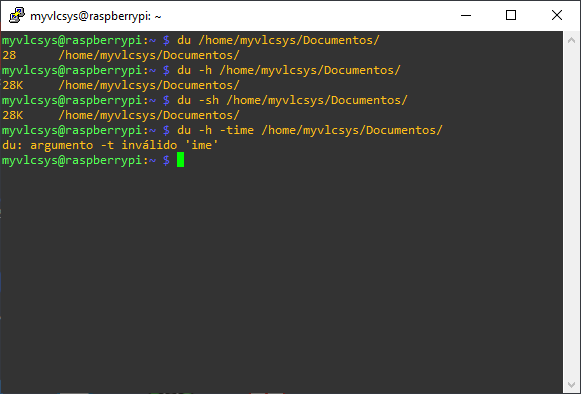En este articulo vamos a aprender a cómo conocer el espacio que nos queda en nuestro disco duro desde la terminal de Linux. En nuestro caso el laboratorio de pruebas, hemos montado un Linux Debián sobre una Raspberry Pi 3 a la cual nos conectamos mediante protocolo ssh a ella para realizar todas las configuraciones oportunas para este y otros artículos.
Usando el comando Df:
Tras conectar por ssh a nuestro dispositivo podemos hacer uso del comando df -h el que nos mostrará la información siguiente en la terminal.
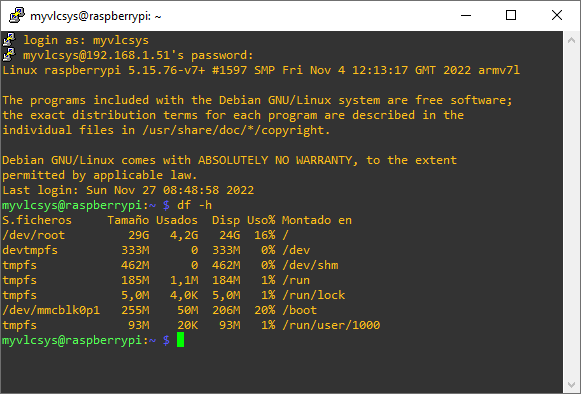
En la misma nos detalla los siguientes detalles sobre nuestra unidad de almacenamiento:
- Filesystem: te brinda el nombre del sistema de archivos.
- Size: te indica el tamaño total de cada sistema de archivos.
- Used: muestra cuánto espacio está usando cada sistema de archivos.
- Available: muestra cuánto espacio disponible queda en el sistema de archivos.
- Use%: muestra el porcentaje del espacio que está siendo usado.
- Mounted On: nos dice el punto de montaje de un sistema de archivos.
Añadiendo una serie de opciones al comando df, puedes comprobar el espacio en disco en Linux de forma más precisa. Estas son las opciones más populares:
- df -h: te mostrará el resultado en un formato legible por humanos.
- df -m: esta línea de comando se utiliza para mostrar la información del uso del sistema de archivos en MB.
- df -k: para mostrar el uso del sistema en KB.
- df -T: esta opción mostrará el tipo de sistema de archivos (aparecerá una nueva columna).
- df –ht /home: te permite ver información de un sistema de archivos específico en un formato legible (en este caso el sistema de archivos /home).
- df –help: listará otros comandos útiles que puedes usar, con sus descripciones.
Usando el comando Du:
También podremos hacer uso del comadno du, siglas de Disk Usage. Nos motrará el uso de en disco de los archivos y directorios de nuestra máquina. el comando du. necesita qué le indiquemos la carpeta o archivo que quieras comprobar. de la siguiente forma.
du <options> <location of directory or file>
Las opciones que encontramos para el comando son las siguientes:
- du /home/user/Desktop/: esta línea de comandos permite a los usuarios ver el uso del disco de los archivos y las carpetas que están en el directorio Desktop (los subdirectorios se incluyen también).
- du -h /home/user/Desktop/: al igual que con df, la opción -h muestra información en un formato legible por humanos.
- du -sh /home/user/Desktop/: La opción -s nos da el tamaño total de una carpeta especifica (en este caso, el directorio Desktop).
- du -m /home/user/Desktop/: la opción -m nos proporciona los tamaños de carpetas y archivos en Megabytes (podemos usar -k para ver la información en Kilobytes).
- du -h –time /home/user/Desktop/: esto informa la última fecha de modificación de los archivos y carpetas mostrados.
- df –help: muestra una lista de opciones disponibles y para qué se pueden utilizar.